Softwareeinstellungen
Übersicht
Nach der Installation ist Raise Data Recovery sofort einsatzbereit und die optimalsten Einstellungen sind standardmäßig aktiviert. Dennoch können Sie einige Parameter nach eigenem Ermessen ändern, um das Programm effizienter nutzen zu können. Öffnen Sie dazu den Bereich "Einstellungen", indem Sie auf das entsprechende Symbol in der oberen rechten Ecke der Oberfläche klicken.
![]()
Dieser Bereich besteht aus zwei Abschnitten: "Kodierungen der Dateinamen für" und "Dateien zur Suche wählen". Der erste enthält eine Reihe von Einstellungen zum Anpassen der Dateinamenkodierungen und der zweite enthält Einstellungen, die bei der Konfiguration des Scanvorgangs helfen.
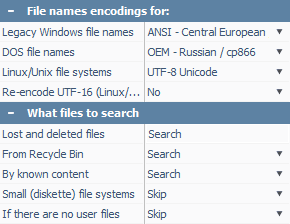
Jeder Wert, bis auf einen ("Verlorene und gelöschte Dateien" im Abschnitt "Dateien zur Suche wählen"), kann geändert werden, indem Sie auf die kleine Pfeilschaltfläche daneben klicken und eine der in der Dropdown-Liste verfügbaren Optionen auswählen.
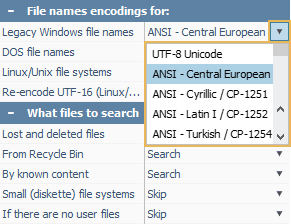
Kodierungen der Dateinamen
In diesem Abschnitt können Sie die Kodierungen für Dateinamen in älteren Windows-, DOS- und Linux/Unix-Dateisystemen (nicht Unicode) ändern. Klicken Sie einfach auf die Pfeilschaltfläche neben einer dieser Optionen und wählen Sie eine entsprechende Option aus der Dropdown-Liste.
Die letzte Konfiguration in diesem Abschnitt ist "UTF-16 (Linux/Unix) erneut kodieren". Sie hilft, die Unicode UTF-16-Kodierung in die für Ihr Dateisystem typische zu ändern. Wenn ein Dateisystem UTF-16-Unicode verwendet (z. B. JFS von Linux), können seine Dateinamen in UTF-16 gespeichert werden. Und falls eine andere Kodierung benutzt wird, sollten Sie die Standardoption "Nein" auf "Ja" ändern, um die korrekte Darstellung von Dateinamen zu gewährleisten.
Dateien zur Suche
In diesem Abschnitt können Sie ein Szenario für die Suche nach verlorenen Daten festlegen. Standardmäßig sucht die Software nach "Verlorenen und gelöschten Dateien". Dies ist die einzige Einstellung, die nicht geändert werden kann. Der Rest kann konfiguriert werden, indem Sie aus den Dropdown-Listen daneben "Überspringen" oder "Suchen" auswählen.
Aus dem Papierkorb
Diese Einstellung ist standardmäßig aktiviert und bewirkt, dass das Programm den Papierkorb des PCs auf verlorene, gelöschte und aktuell vorhandene Daten überprüft.
Nach bekannten Inhalt
Wenn diese Option aktiviert ist, scannt die Software sowohl Inhalts- als auch Metadatenbereiche der Festplatte, um ein erweitertes Wiederherstellungsergebnis zu liefern. Sie können die mit dieser Methode gefundenen Daten im Ordner "Zusätzlich gefundene Dateien" überprüfen. Wenn sie deaktiviert ist, führt die Software eine reguläre Suche durch und erstellt nicht den Ordner "Zusätzlich gefundene Dateien", um RAM zu sparen.
Kleine (Disketten-) Betriebssysteme
Wenn Sie "Suchen" einstellen, durchsucht die Software das Dateisystem nach kleinen Dateisystemen, die möglicherweise Systemdateien enthalten. Da Diskettendateisysteme nicht mehr weit verbreitet sind, ist diese Option standardmäßig deaktiviert.
Wenn keine Benutzerdateien gibt
Wenn diese Option aktiviert ist, führt die Software einen Scan der Dateisysteme durch, die keine Dateien des Benutzers enthalten. Und wenn sie deaktiviert ist, überspringt die Software die Dateisysteme ohne die Dateien des Benutzers.